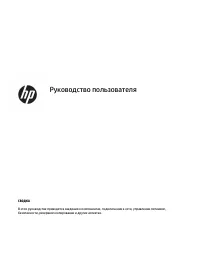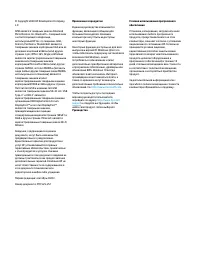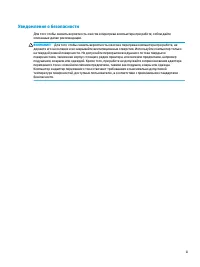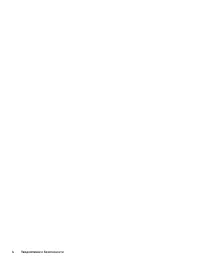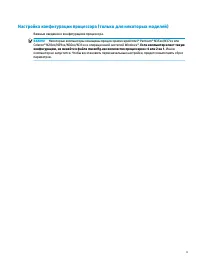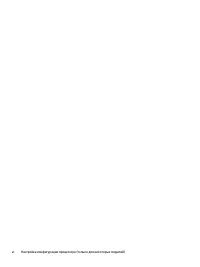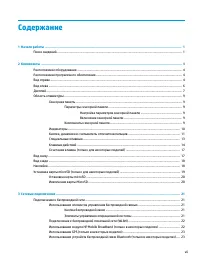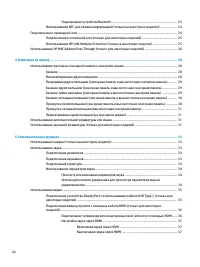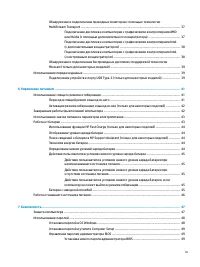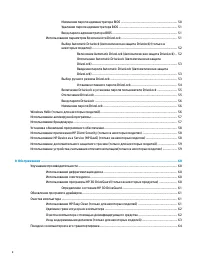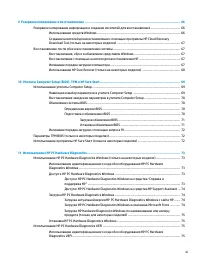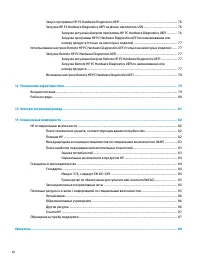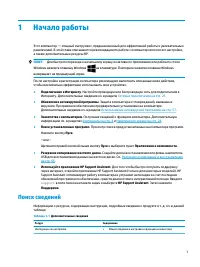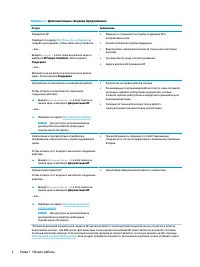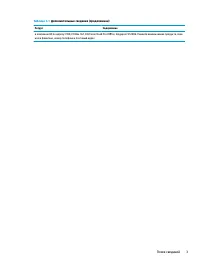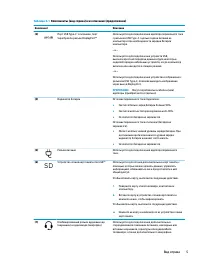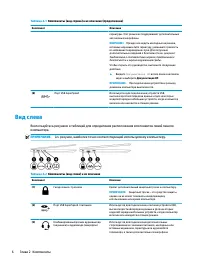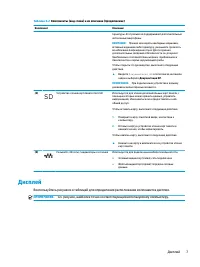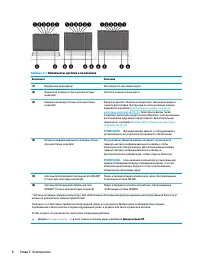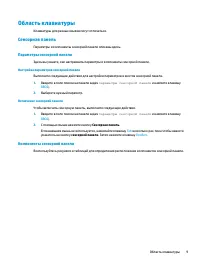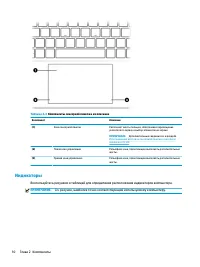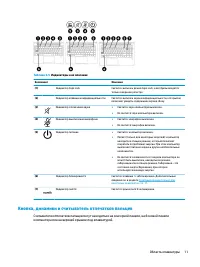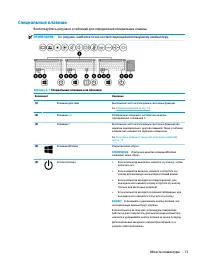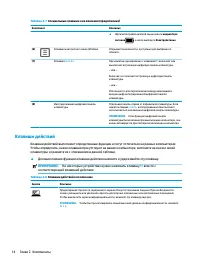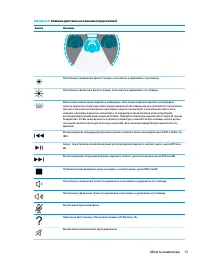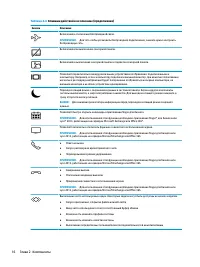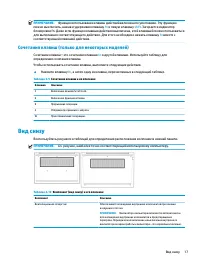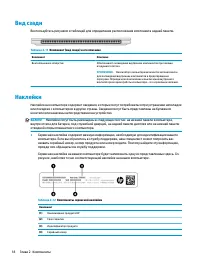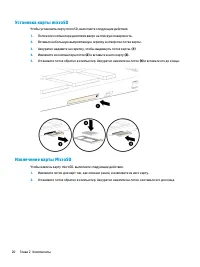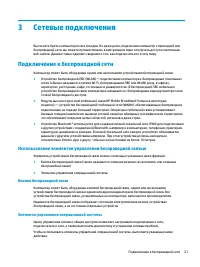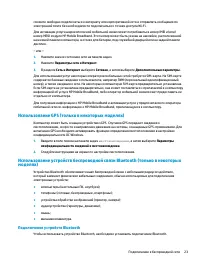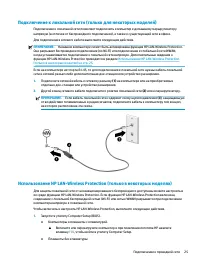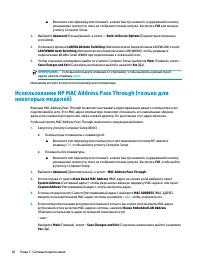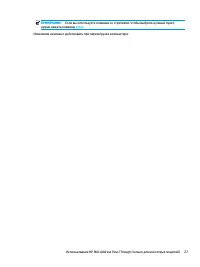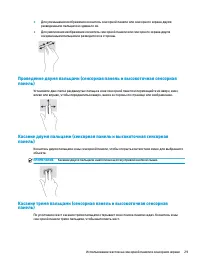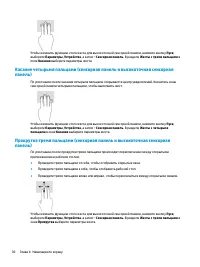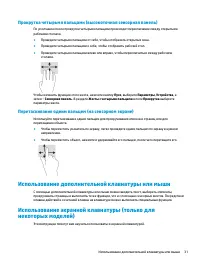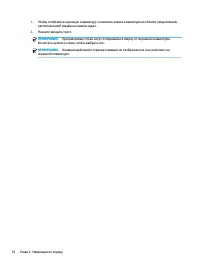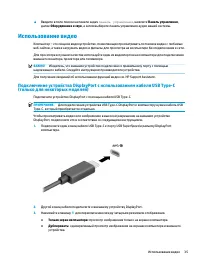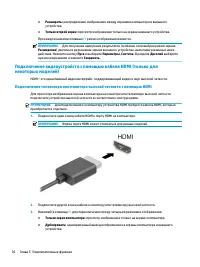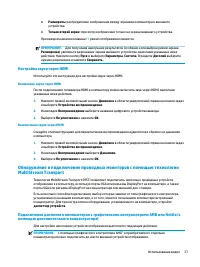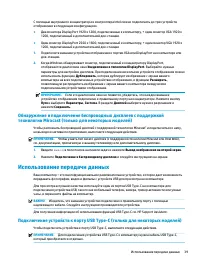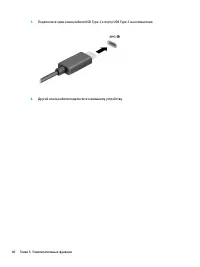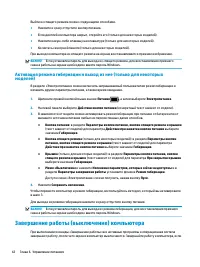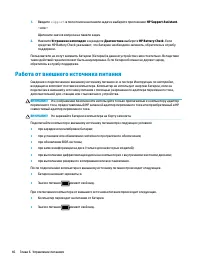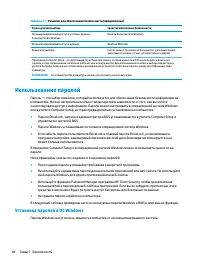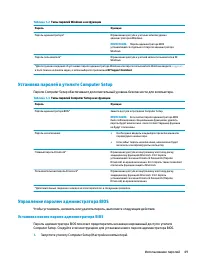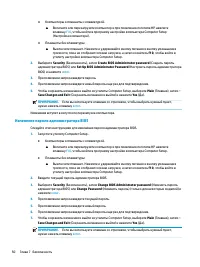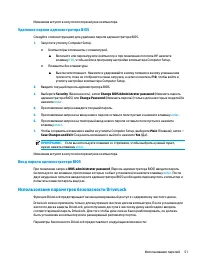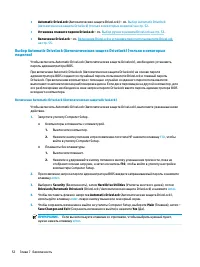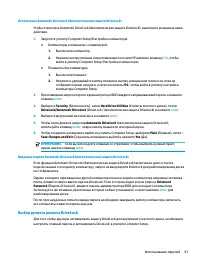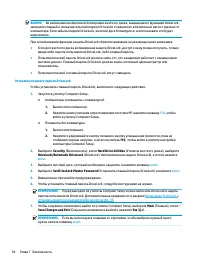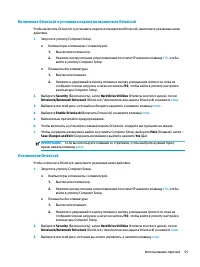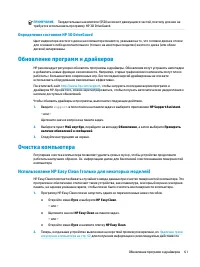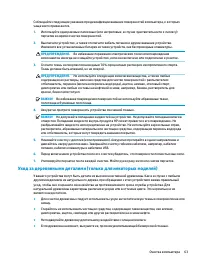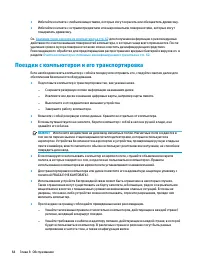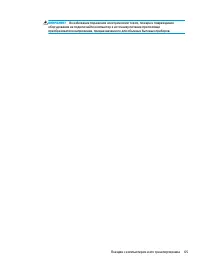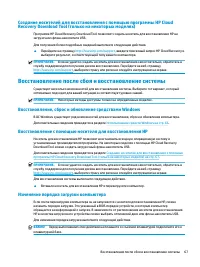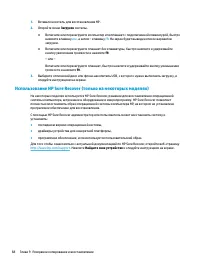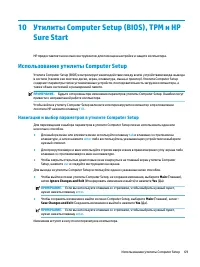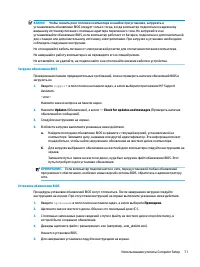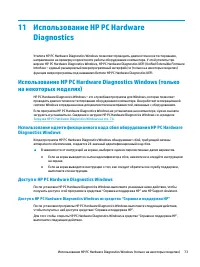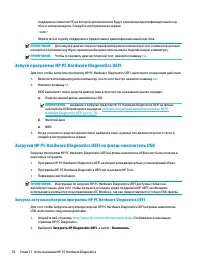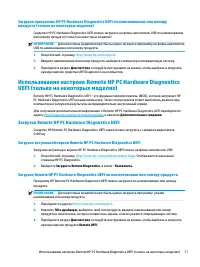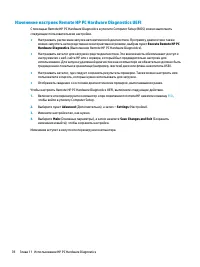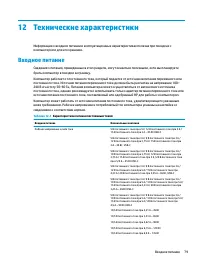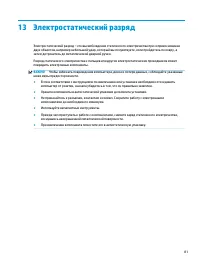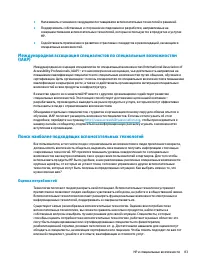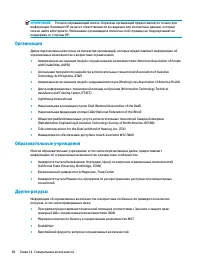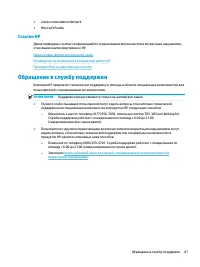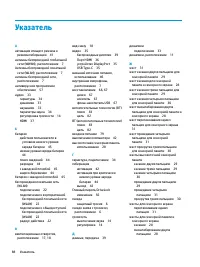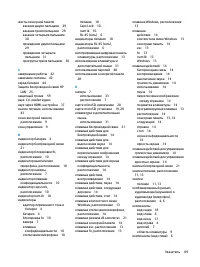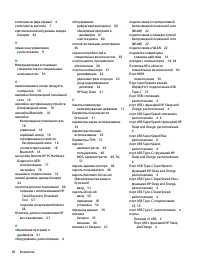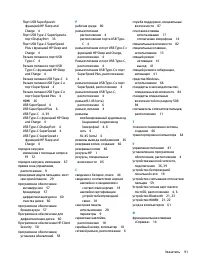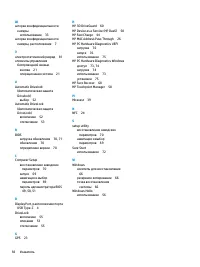Ноутбуки HP 440 G8 - инструкция пользователя по применению, эксплуатации и установке на русском языке. Мы надеемся, она поможет вам решить возникшие у вас вопросы при эксплуатации техники.
Если остались вопросы, задайте их в комментариях после инструкции.
"Загружаем инструкцию", означает, что нужно подождать пока файл загрузится и можно будет его читать онлайн. Некоторые инструкции очень большие и время их появления зависит от вашей скорости интернета.
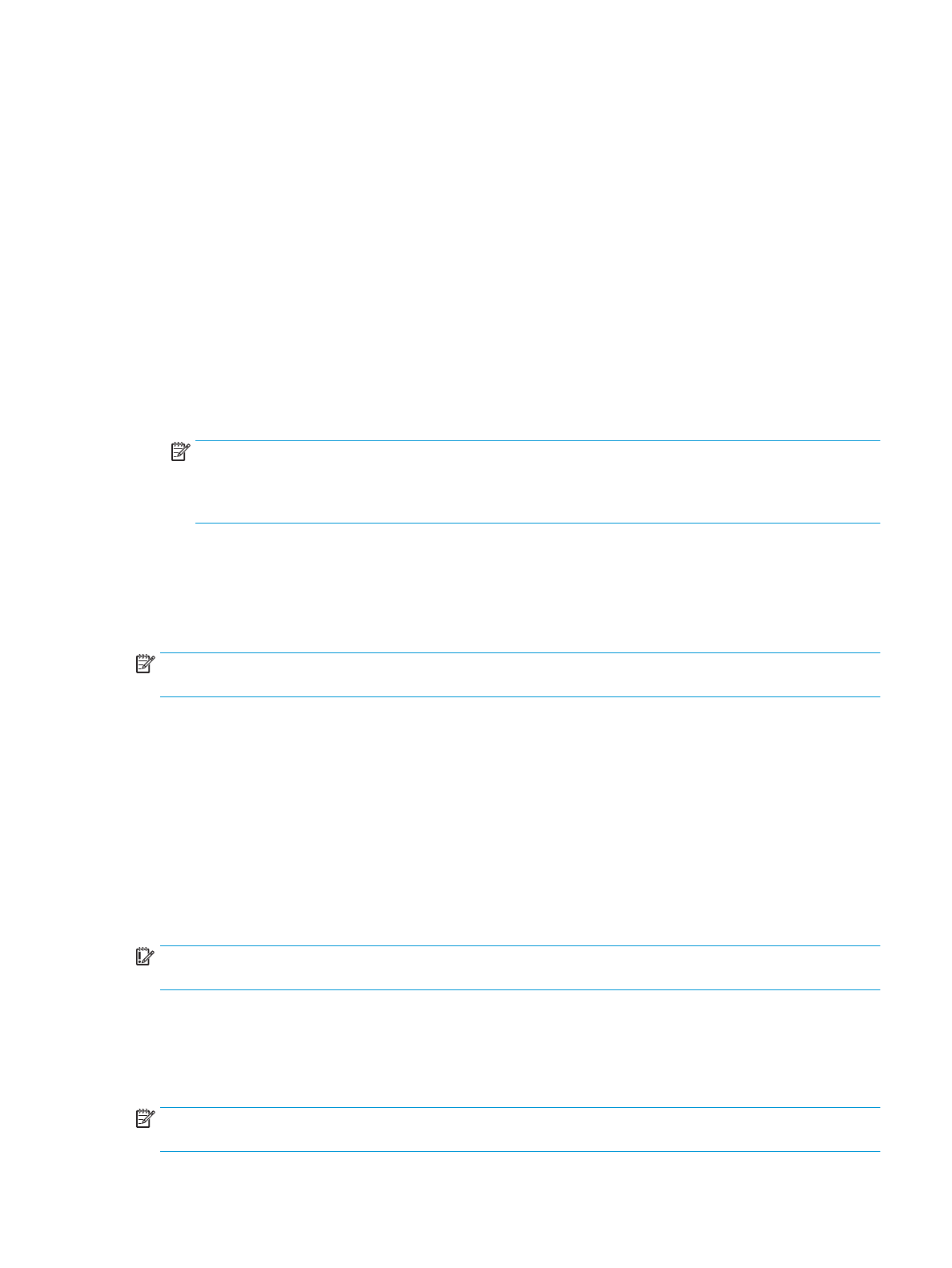
С помощью внутреннего концентратора и контроллера Intel можно подключить до трех устройств
отображения в следующих конфигурациях.
●
Два монитора DisplayPort 1920 x 1200, подключенные к компьютеру, + один монитор VGA 1920 x
1200, подключенный к дополнительной док-станции
●
Один монитор DisplayPort 2560 x 1600, подключенный к компьютеру, + один монитор VGA 1920 x
1200, подключенный к дополнительной док-станции
1.
Подключите внешние устройства отображения к портам VGA или DisplayPort на компьютере или
док-станции.
2.
Когда Windows обнаруживает монитор, подключенный к концентратору DisplayPort,
отображается диалоговое окно Уведомление о топологии DisplayPort. Выбирайте нужные
параметры для настройки дисплеев. При подключении нескольких устройств отображения можно
использовать функцию Дублировать, которая дублирует изображение с экрана вашего
компьютера на всех подключенных устройствах отображения, и функцию Расширить,
позволяющую распределить изображение с экрана вашего компьютера между всеми
подключенными устройствами отображения.
ПРИМЕЧАНИЕ.
Если это диалоговое окно не появится, убедитесь, что каждое внешнее
устройство отображения подключено к правильному порту на концентраторе. Нажмите кнопку
Пуск и выберите Параметры, Система. В разделе Дисплей выберите нужное разрешение и
нажмите Сохранить.
Обнаружение и подключение беспроводных дисплеев с поддержкой
технологии Miracast (только для некоторых моделей)
Чтобы распознать беспроводной дисплей с поддержкой технологии Miracast
®
и подключиться к нему,
не выходя из активного приложения, выполните следующие действия.
ПРИМЕЧАНИЕ.
Чтобы узнать тип своего дисплея (с поддержкой технологии Miracast или Intel WiDi),
см. документацию, прилагаемую к вашему телевизору или дополнительному дисплею.
1.
Введите
вывод
в поле поиска на панели задач и нажмите Вывод изображения на второй экран.
2.
Нажмите Подключение к беспроводному дисплею и следуйте инструкциям на экране.
Использование передачи данных
Ваш компьютер – это многофункциональное развлекательное устройство, которое дает возможность
передавать фотографии, видео и фильмы с устройств USB для просмотра на компьютере.
Для просмотра в лучшем качестве используйте один из портов USB Type-C на компьютере для
подключения устройства USB, такого как мобильный телефон, камера, трекер активности или умные
часы, и перенесите файлы на компьютер.
ВАЖНО!
Убедитесь, что внешнее устройство подключено к правильному порту с помощью
надлежащего кабеля. Следуйте инструкциям производителя устройства.
Для получения информации об использовании функций USB Type-C см. HP Support Assistant.
Подключение устройств к порту USB Type-C (только для некоторых моделей)
Чтобы подключить устройства к порту USB Type-C, выполните следующие действия.
ПРИМЕЧАНИЕ.
Для подключения устройства USB Type-C к компьютеру нужен кабель USB Type-C,
который приобретается отдельно.
Использование передачи данных
39
Содержание
- 3 Уведомление о безопасности
- 7 Содержание
- 13 Начало работы; Поиск сведений
- 16 Компоненты; Расположение оборудования; Расположение программного обеспечения
- 18 Вид слева
- 21 Область клавиатуры; Сенсорная панель; Параметры сенсорной панели; Компоненты сенсорной панели
- 22 Индикаторы
- 23 Кнопка, динамики и считыватель отпечатков пальцев
- 25 Специальные клавиши
- 26 Клавиши действий
- 29 Сочетания клавиш (только для некоторых моделей); Вид снизу
- 30 Вид сзади; Наклейки
- 31 Установка карты microSD (только для некоторых моделей)
- 32 Установка карты microSD; Извлечение карты MicroSD
- 33 Сетевые подключения; Использование элементов управления беспроводной связью; Элементы управления операционной системы
- 34 Подключение к беспроводной локальной сети (WLAN)
- 35 Использование GPS (только в некоторых моделях); Подключение устройств Bluetooth
- 36 Подключение к проводной сети
- 37 Подключение к локальной сети (только для некоторых моделей)
- 38 Использование HP MAC Address Pass Through (только для
- 40 Навигация по экрану; Касание
- 45 Развлекательные функции; Использование камеры (только на некоторых моделях); Использование звука; Подключение динамиков; Подключение наушников
- 46 Подключение гарнитуры; Использование параметров звука; Просмотр или изменение параметров звука
- 47 Использование видео
- 48 Подключение видеоустройств с помощью кабеля HDMI (только для
- 49 Настройка звука через HDMI; MultiStream Transport; помощью дополнительного концентратора)
- 50 дополнительным концентратором)
- 51 Использование передачи данных
- 53 Управление питанием; Использование спящего режима и гибернации; Переход в спящий режим и выход из него
- 54 Активация режима гибернации и выход из нее (только для некоторых; Завершение работы (выключение) компьютера
- 55 Использование значка питания и параметров
- 56 Отображение уровня заряда батареи; Экономия энергии батареи
- 57 Действия пользователя в условиях низкого уровня заряда батареи; источника питания; Батарея с заводской пломбой
- 58 Работа от внешнего источника питания
- 59 Безопасность; Защита компьютера
- 60 Использование паролей; Установка паролей в ОС Windows
- 61 Установка паролей в утилите Computer Setup; Управление паролем администратора BIOS; Установка нового пароля администратора BIOS
- 62 Изменение пароля администратора BIOS
- 63 Удаление пароля администратора BIOS; Ввод пароля администратора BIOS; Использование параметров безопасности DriveLock
- 65 Выбор ручного режима DriveLock
- 68 Windows Hello (только для некоторых моделей)
- 69 Использование антивирусной программы
- 70 Установка обновлений программного обеспечения; Использование приложения HP Client Security (только в
- 72 Обслуживание; Улучшение производительности; Использование дефрагментации диска; Использование очистки диска
- 73 Определение состояния HP 3D DriveGuard; Обновление программ и драйверов; Очистка компьютера; Использование HP Easy Clean (только для некоторых моделей)
- 74 Удаление грязи и мусора из компьютера; Очистка компьютера с помощью дезинфицирующего средства
- 75 Уход за деревянными деталями (только для некоторых моделей)
- 76 Поездки с компьютером и его транспортировка
- 78 Резервное копирование и восстановление; Резервное копирование информации и создание носителей; Использование средств Windows
- 79 Recovery Download Tool (только на некоторых моделях); Восстановление после сбоя и восстановление системы; Восстановление, сброс и обновление средствами Windows; Восстановление с помощью носителя для восстановления HP; Изменение порядка загрузки компьютера
- 80 Использование HP Sure Recover (только на некоторых моделях)
- 81 Sure Start; Использование утилиты Computer Setup; Навигация и выбор параметров в утилите Computer Setup
- 82 Определение версии BIOS
- 84 Изменение порядка загрузки с помощью запроса f9; Параметры TPM BIOS (только в некоторых моделях); Использование программы HP Sure Start (только в некоторых
- 85 Использование HP PC Hardware Diagnostics Windows (только; Diagnostics Windows; Доступ к HP PC Hardware Diagnostics Windows
- 86 Загрузка HP PC Hardware Diagnostics Windows
- 87 для некоторых моделей); Установка HP PC Hardware Diagnostics Windows; Использование HP PC Hardware Diagnostics UEFI; Diagnostics UEFI
- 88 Запуск программы HP PC Hardware Diagnostics UEFI; Загрузка HP PC Hardware Diagnostics UEFI на флеш-накопитель USB
- 89 Использование настроек Remote HP PC Hardware Diagnostics; Загрузка Remote HP PC Hardware Diagnostics UEFI
- 90 Изменение настроек Remote HP PC Hardware Diagnostics UEFI
- 91 2 Технические характеристики
- 92 Рабочая среда
- 93 3 Электростатический разряд
- 94 4 Специальные возможности; HP и специальные возможности; Поиск технических средств, соответствующих вашим потребностям; Позиция HP
- 95 Поиск наиболее подходящих вспомогательных технологий; Оценка потребностей
- 96 Специальные возможности в продуктах HP; Стандарты и законодательство; Стандарты
- 97 Законодательные и нормативные акты; Полезные ресурсы и ссылки с информацией по специальным
- 99 Ссылки HP; Обращение в службу поддержки
- 100 Указатель
Характеристики
Остались вопросы?Не нашли свой ответ в руководстве или возникли другие проблемы? Задайте свой вопрос в форме ниже с подробным описанием вашей ситуации, чтобы другие люди и специалисты смогли дать на него ответ. Если вы знаете как решить проблему другого человека, пожалуйста, подскажите ему :)